Cách đăng lại trên Instagram mà không có hình mờ: Trực tuyến và Ngoại tuyến
Instagram là một nền tảng truyền thông xã hội nổi tiếng hiện nay. Nó khác với các trang web mạng xã hội khác do các tính năng tiên tiến của nó. Trong một thời gian ngắn, bạn có thể tải ảnh lên và xem phim. Một số bài báo mang tính hướng dẫn và truyền tải thông điệp đến khán giả. Bạn có thể tải xuống các chương trình từ các cửa hàng kỹ thuật số cho phép bạn đăng lại một video trên Instagram. Tuy nhiên, tất cả các chương trình đăng lại này đều có hình mờ của chúng và một số bộ phim đã có nó. Mục đích của bài tiểu luận này là hướng dẫn bạn về cách đăng lại video trên Instagram mà không có hình mờ.
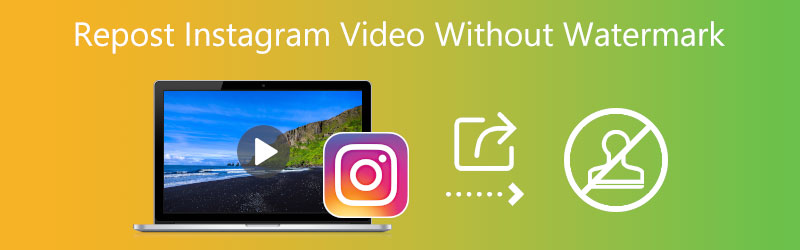

Phần 1. Cách xóa hình mờ khỏi video Instagram
1. Vidmore Video Converter
Chúng tôi biết rằng nhiều người quen sử dụng điện thoại di động có thể thấy khó khăn khi xóa hình mờ bằng máy tính để bàn hoặc máy tính cá nhân. Tuy nhiên, cách làm này vừa chuyên nghiệp vừa hiệu quả hơn. Vidmore Video Converter là một phần mềm tuyệt vời cho người dùng để loại bỏ các mục khỏi hình ảnh tĩnh và chuyển động. Ngoài ra, nó cho phép bạn xóa hình mờ từ các phần khác nhau của video mà không làm giảm chất lượng của video. Điều quan trọng cần lưu ý là không phải ứng dụng nào cũng cung cấp cho bạn khả năng thực hiện điều này.
Những người chán ngấy với những hình mờ xuất hiện ở những nơi không mong muốn có thể thấy nhẹ nhõm hơn với giải pháp và công cụ hình mờ toàn diện do Vidmore Video Converter cung cấp. Hướng dẫn về cách sử dụng công cụ này để xóa hình mờ khỏi video Instagram và đăng lại nó được cung cấp.
Bước 1: Để cài đặt chương trình trên thiết bị của bạn, hãy truy cập trang web Vidmore Video Converter, nơi bạn sẽ thấy Tải xuống miễn phí cái nút. Trình khởi chạy phải được tải xuống và cài đặt trước để phần mềm chạy đúng.
Bước 2: Khi bạn đã hoàn tất việc mở phần mềm, hãy chuyển đến Hộp công cụ để bạn có thể làm quen với các tính năng khác nhau của nó. Khi ở trong Hộp công cụ, đi xuống danh sách các tính năng cho đến khi bạn tìm thấy Video Watermark Remover. Sau đó chọn nó bằng chuột.
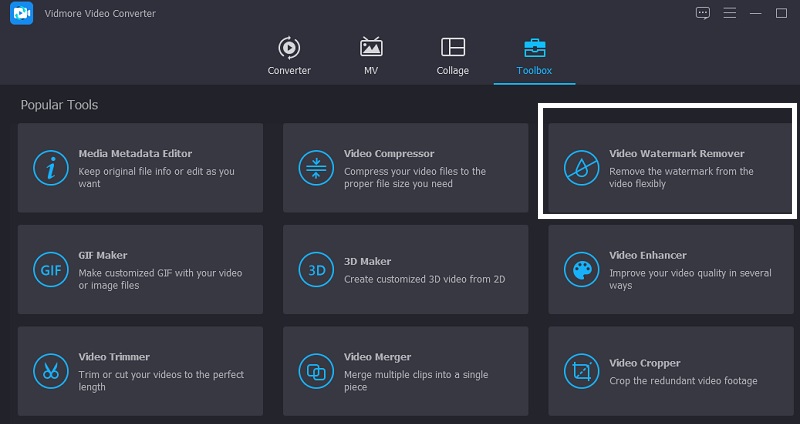
Sau khi chọn tùy chọn Video Watermark Remover, bạn cần nhấp vào biểu tượng Dấu cộng để thêm tệp video từ máy tính có chứa hình mờ bạn muốn xóa.
Bước 3: Nhấn vào nút được gắn nhãn. Sau khi video đã được tải lên dòng thời gian một cách thích hợp, hãy thêm phần mà bạn có thể xóa hình mờ. Khi hoàn tất, một hộp sẽ xuất hiện ở góc trên bên phải của video. Đặt hộp tại vị trí được chỉ định trên nhãn dán trên sàn nhà.
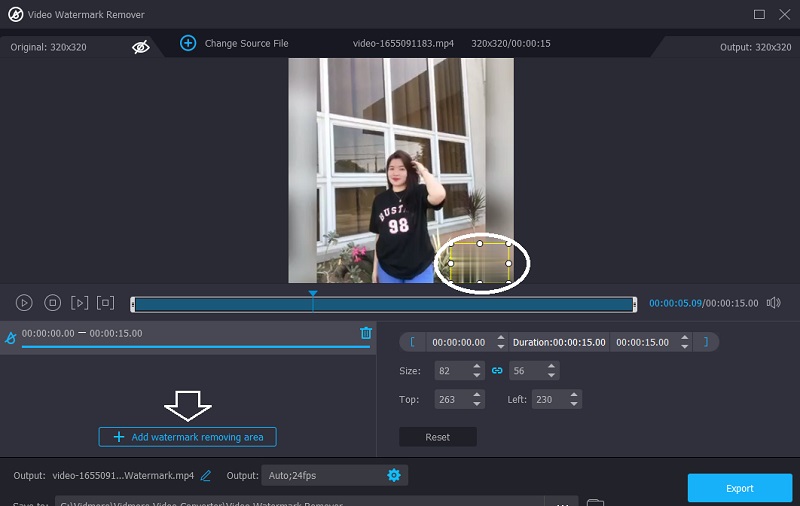
Bước 4: Sau khi thêm biểu tượng cảm xúc vào bài đăng, bạn có thể nhấp vào Xuất khẩu để lưu video vào máy tính của bạn để xem sau.
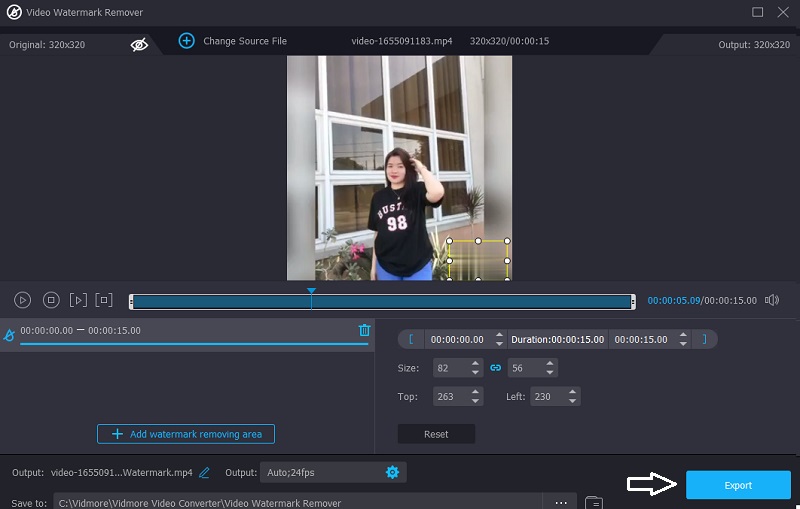
Ưu điểm của Vidmore Video Converter:
- Hộp công cụ cung cấp quyền truy cập vào nhiều tùy chọn chỉnh sửa.
- Nó không có giới hạn tệp đáng kể.
- Nó vẫn hoạt động ngay cả khi nó không được kết nối với internet.
Nhược điểm của Vidmore Video Converter:
- Giao diện rất đơn giản.
2. Apowersoft Video Watermark Remover Trực tuyến
Apowersoft Video Watermark Remover Online là công cụ xóa dấu tương thích với máy chạy hệ điều hành Windows và máy tính chạy hệ điều hành Mac. Có thể xóa các hình mờ đã được đặt trên phim và ảnh. Bạn cũng sẽ có tùy chọn chọn một trong ba phương pháp riêng biệt để xóa hình mờ. Bạn có thể xóa một số thành phần của dấu hiệu hình mờ trong khi vẫn giữ được khả năng nhìn thấy các khía cạnh khác của dấu hiệu trong video và phương tiện khác của bạn.
Apowersoft phù hợp với tất cả các loại tệp video được sử dụng nhiều nhất hiện nay. Do đó, bạn có thể nhập phim của mình vào chương trình bằng cách kéo và thả chúng từ dung lượng lưu trữ trên máy tính vào ứng dụng.
Bước 1: Bạn có thể xóa hình mờ khỏi video bằng cách truy cập trang web Apowersoft Online Image Watermark Remover và tải video lên. Sau đó, ở giữa màn hình, bạn sẽ thấy một nút có nhãn Xóa hình mờ khỏi video. Nhấp vào video đó.
Bước 2: Một hộp sẽ hiển thị vị trí của văn bản trước đó trong video. Định vị hộp để nó có thể được định vị trong hình mờ.
Bước 3: Cuối cùng, chọn hình mờ khỏi video của bạn mà bạn muốn xóa bằng cách chọn Xóa và sau đó chọn hình mờ.
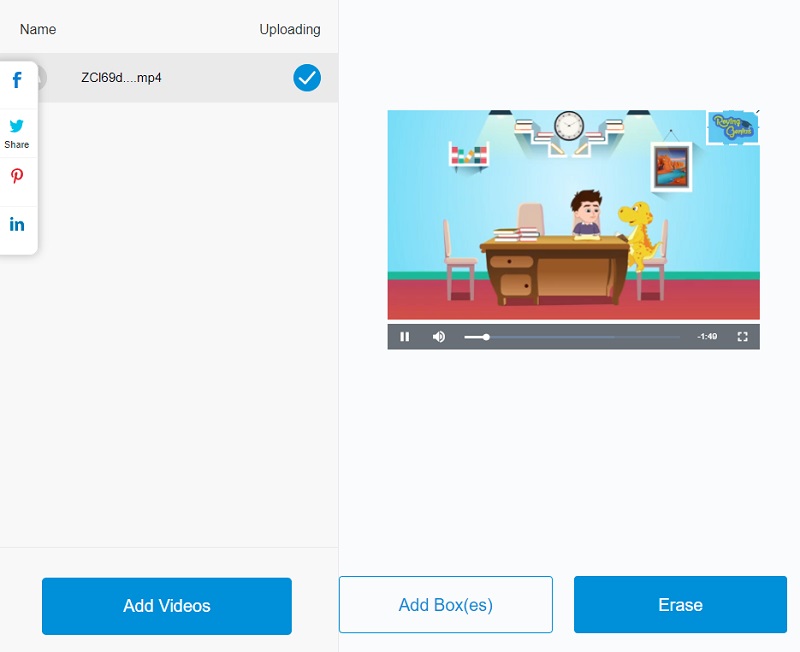
Ưu điểm của Apowersoft Video Watermark Remover Online:
- Có thể loại bỏ miễn phí các hình mờ trên internet.
- Lựa chọn hình mờ có thể thích ứng.
- Nó loại bỏ hình mờ khỏi cả ảnh tĩnh và phim chuyển động.
Nhược điểm của Apowersoft Video Watermark Remover Online:
- Các khả năng của phiên bản miễn phí của Apowersoft Watermark Remover bị hạn chế. Bạn cần mua giấy phép trọn đời với giá $39.
- Phiên bản trực tuyến của công cụ xóa hình mờ Apowersoft bao gồm giới hạn kích thước tệp tối đa. Bạn có thể gửi video có kích thước tệp tối đa là 50 megabyte để xóa hình mờ miễn phí.
- Phiên bản Mac của Apowersoft không đi kèm với công cụ xóa hình mờ.
Phần 2. Ứng dụng để đăng lại video trên Instagram mà không cần hình mờ
Một cách khác để đăng lại video trên Instagram là thông qua Regram: Đăng lại cho Instagram. Nó là một chương trình có thể tải xuống trên thiết bị di động. Ứng dụng này rất dễ sử dụng ngoài việc cho phép bạn chia sẻ lại mọi thứ trên Instagram bằng hình mờ. Nó cũng có một số tính năng tiền thưởng ấn tượng. Bạn có thể tải xuống ảnh hoặc video trên Instagram và thực hiện đăng lại câu chuyện trên Instagram. Đây là một công cụ toàn diện để đăng lại Instagram trực tuyến với các bước đơn giản mà ai cũng có thể làm theo.
Bước 1: Chạm vào biểu tượng của ứng dụng sẽ khởi chạy nó cho bạn.
Bước 2: Khi bạn đã tìm thấy bài đăng mình đang tìm, hãy nhấp vào dấu ba chấm ở góc trên bên phải của màn hình, sau đó chọn Sao chép liên kết hoặc chia sẻ tới.
Bước 3: Quay lại ứng dụng. Sau đó, dán URL vào thanh địa chỉ và bắt đầu tải lên hoặc tải xuống.
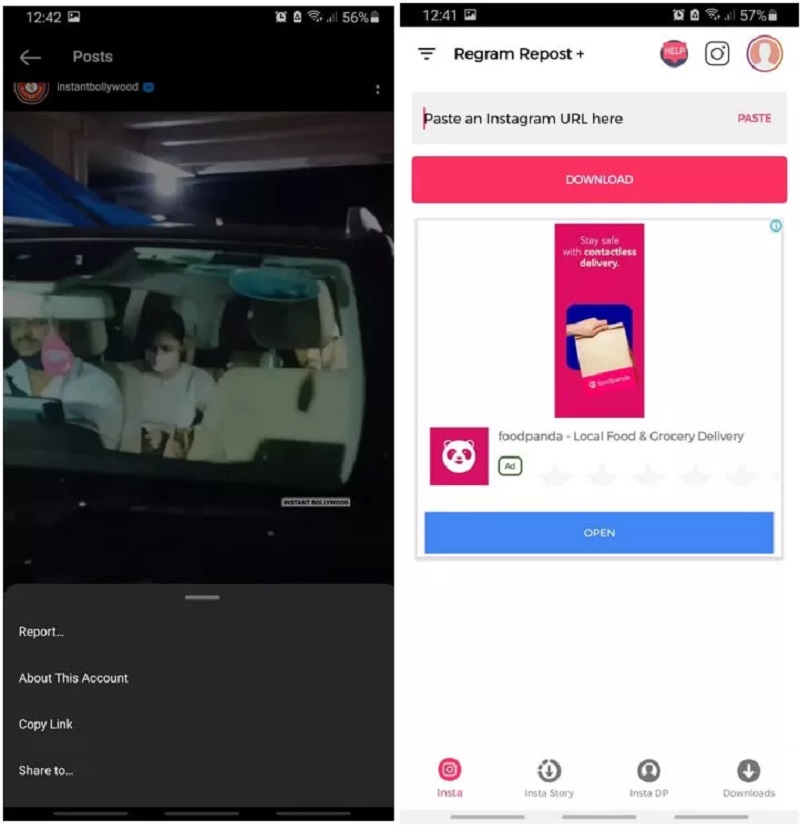
Phần 3. Những câu hỏi thường gặp về Đăng lại Video trên Instagram Không có Hình mờ
Có thể đăng lại trên Instagram không?
Một trong những điều mà Facebook chọn không đưa vào Instagram là khả năng đăng lại nội dung. Câu trả lời ngắn gọn cho điều này là không. Bạn không thể đăng lại bất kỳ thứ gì trên Instagram; tuy nhiên, một giải pháp thay thế có sẵn cho những người quan tâm.
Đăng lại video trên Instagram có vi phạm quy định không?
Khi bạn đăng lại tài sản trí tuệ của người khác trên phương tiện truyền thông xã hội, bạn có nguy cơ bị kiện vì một vi phạm bản quyền đắt giá. Về mặt pháp lý, việc đăng lại thông tin do người dùng khác tạo ra là vi phạm bản quyền của họ.
Tại sao tôi không thể sao chép và dán bài đăng trên Instagram của người khác?
Bạn sẽ không thể dán một bài đăng từ Nguồn cấp dữ liệu của người khác vào câu chuyện của chính mình. Trừ khi tài khoản của người đó ở chế độ công khai và họ đã chọn bật tính năng chia sẻ lại nội dung của họ. Không phải ai cũng có quyền truy cập vào khả năng chia sẻ nội dung từ nguồn cấp dữ liệu đến câu chuyện của họ.
Kết luận
Bằng cách hoàn thiện các công cụ trên, bạn sẽ biết cách đăng lại video trên Instagram mà không có hình mờ. Hãy cẩn thận làm theo hướng dẫn ở trên để xóa hình mờ trên clip của bạn thành công. Nhưng giả sử bạn muốn đảm bảo chất lượng hình ảnh của mình bằng cách chạm vào giao diện đơn giản. Trong trường hợp đó, bạn phải cân nhắc sử dụng Vidmore Video Converter.


